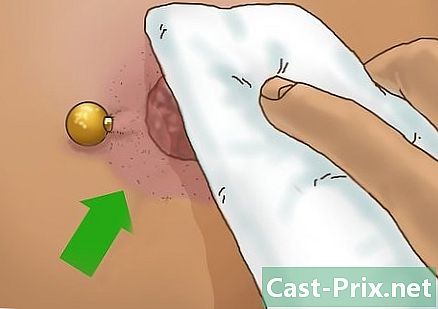Cách tải xuống Google Chrome cho Android
Tác Giả:
Randy Alexander
Ngày Sáng TạO:
1 Tháng Tư 2021
CậP NhậT Ngày Tháng:
1 Tháng BảY 2024

NộI Dung
- giai đoạn
- Kiểm tra phiên bản Android
- Phần 1 Sử dụng Cửa hàng Play
- Phần 2 Cài đặt các phiên bản khác
- Phần 3 Sử dụng Chrome Beta
Google Chrome, trình duyệt do Google Enterprise phát triển có thể được sử dụng trên mọi thiết bị, bao gồm cả điện thoại và máy tính bảng Android. Việc cài đặt Chrome có thể được thực hiện từ Cửa hàng Google Play, nhưng nếu bạn cần phiên bản cũ hơn, bạn phải cài đặt nó bằng cách sử dụng trang web của các ứng dụng cũ. Nếu mong muốn của bạn là kiểm tra các tính năng trình duyệt được cập nhật, trước khi chúng xuất hiện trong phiên bản mới nhất, bạn có thể sử dụng Chrome Beta.
giai đoạn
Kiểm tra phiên bản Android
-

Kiểm tra phiên bản của hệ thống Android bạn đang sử dụng. Thiết bị của bạn phải là Android 4.0 trở lên, để cài đặt và thực thi Google Chrome đúng cách.- Truy cập cài đặt.
- Chọn tùy chọn Giới thiệu về thiết bị.
- Đọc số phiên bản được hiển thị. Nếu nó lớn hơn hoặc bằng 4.0, Google Chrome có thể được cài đặt.
Phần 1 Sử dụng Cửa hàng Play
-

Chuyển đến Cửa hàng Play. Trước đó, hãy đăng nhập vào Tài khoản Google của bạn. -

Hãy tìm ứng dụng Chrome. Nhấp vào biểu tượng kính lúp và loại cơ rôm trong thanh tìm kiếm. -

Chọn trình duyệt Chrome. Trong danh sách được hiển thị, nhấn Trình duyệt Chrome - Google. -

Cài đặt Chrome. lựa chọn đặt để bắt đầu tải xuống và Chrome có thể được cài đặt trên thiết bị của bạn.- Nếu thay vì nút đặtbạn tìm thấy tùy chọn mở hoặc Cập nhật, vì vậy, hãy lưu ý rằng Chrome đã có trên thiết bị của bạn.
-

Chờ cho đến khi tải xuống hoàn tất. Nếu kết nối của bạn không tốt, có thể mất vài phút. -

Mở Chrome. Bạn có thể mở Chrome từ Cửa hàng Chrome hoặc từ menu ứng dụng của mình. -

Đăng nhập vào tài khoản Google của bạn. Chrome sẽ hiển thị tài khoản Google hoặc Gmail của bạn cho thiết bị Android bạn đang sử dụng. Tài khoản này có thể được sử dụng để đăng nhập vào Chrome và để truy cập dữ liệu được đồng bộ hóa. -

Chọn Chrome làm trình duyệt mặc định. Nếu bạn cố gắng truy cập một liên kết hoặc trang web, Android sẽ yêu cầu bạn chọn một ứng dụng mà bạn muốn mở trang. chọn cơ rôm, sau đó chọn luôn luôn để Chrome trở thành trình duyệt mặc định của bạn.
Phần 2 Cài đặt các phiên bản khác
-

Gỡ cài đặt phiên bản hiện tại bạn đang sử dụng (nếu đây là trường hợp). Nếu bạn đã sử dụng phiên bản Chrome mới hơn, bạn phải gỡ cài đặt nó trước khi cài đặt phiên bản cũ hơn.- Truy cập cài đặt.
- chọn ứng dụng.
- Tìm Chrome trong danh sách ứng dụng.
- lựa chọn gỡ bỏ cài đặt. Nếu Chrome được cài đặt sẵn trên thiết bị, hãy nhấp vào Gỡ cài đặt bản cập nhật để đưa Chrome trở lại phiên bản xuất xưởng.
-

Cho phép cài đặt ứng dụng từ các nguồn không xác định. Nếu bạn cần một phiên bản Chrome cũ hơn, cụ thể, bạn có thể tải xuống trực tuyến, nhưng trước khi làm như vậy, bạn phải cho phép cài đặt ứng dụng từ các nguồn khác ngoài Play Store.- Truy cập các ứng dụng.
- Nhấn an ninh.
- Kiểm tra tùy chọn Không rõ nguồn.
-

Đi đến một trang web lưu trữ các phiên bản cũ của ứng dụng. Có một số trang web nơi bạn sẽ tìm thấy APK của các phiên bản ứng dụng cũ hơn. Sử dụng một trang web đáng tin cậy, nếu không bạn có thể xử lý phần mềm độc hại.- Một ví dụ về các trang web này là APKMirror. Tại đây bạn sẽ tìm thấy APK cho các phiên bản Chrome cũ hơn.
-

Chọn phiên bản bạn muốn tải xuống thiết bị của bạn. Đợi một chút cho đến khi tải xuống hoàn tất. -

Cài đặt ứng dụng. Sau khi tải xuống, hãy chuyển đến thanh thông báo và chọn thông báo Tải xuống hoàn tất. Bạn sẽ được nhắc xác nhận mong muốn cài đặt ứng dụng từ một nguồn không xác định. -

Bắt đầu Chrome. Sau khi cài đặt Chrome, bạn sẽ có thể mở Chrome, giống như bạn làm với bất kỳ ứng dụng nào khác. -

Vô hiệu hóa tự động cập nhật ứng dụng. Nếu bạn không muốn Chrome làm mới phiên bản mới nhất, bạn cần tắt cập nhật tự động của Chrome trong Cửa hàng Play. Điều này sẽ ngăn thiết bị của bạn tự động cài đặt phiên bản Chrome mới nhất.- Mở Cửa hàng Google Play
- Vào menu và chọn thiết lập.
- lựa chọn Tự động cập nhật ứng dụngsau đó Không tự động cập nhật ứng dụng. Nếu bạn cần cập nhật ứng dụng, bạn sẽ phải thực hiện thủ công.
Phần 3 Sử dụng Chrome Beta
-

Chuyển đến Cửa hàng Play. Miễn là bạn sử dụng Android, bạn có thể tải xuống Chrome Beta từ Play Store. Phiên bản này hoạt động như một thử nghiệm cho các tính năng mới sẽ sớm được cung cấp. Điều này có nghĩa là bạn sẽ có quyền truy cập vào các tính năng trước người dùng phiên bản thông thường. Nhược điểm là phiên bản này không ổn định như phiên bản thông thường và hoạt động của nó không phải lúc nào cũng được đảm bảo. -

Trong thanh tìm kiếm, gõ chrome Beta. -

Bấm vào Chrome Beta trong số các kết quả tìm kiếm. -

Bấm vào đặt để tải xuống và cài đặt Chrome Beta. -

Khởi chạy Chrome Beta sau khi cài đặt. Bạn phải đồng ý với các điều khoản sử dụng Chrome Beta trước khi sử dụng.- Chrome Beta có thể biết một số lỗi. Các tính năng mới có thể không hoạt động tốt và các tính năng cũ có thể không hoạt động. Đừng quên Chrome Beta là trình duyệt duy nhất.